win10修复系统功能如何使用
- 分类:Win10 教程 回答于: 2021年07月16日 10:32:00
在使用windows10系统过程中,可能会遇到一些系统问题并且无法修复,导致无法进入win10系统,那么我们就可以利用win10修复系统功能来帮助我们解决问题,具体该怎么操作呢,下面随小编一起来看看win10修复系统功能怎么使用的具体步骤吧。
使用win10修复系统的具体操作步骤:
1、首先,大家先打开左下角的“开始”菜单,在菜单里面找到“设置”。打开进入设置界面,找到里面的“更新和安全”。
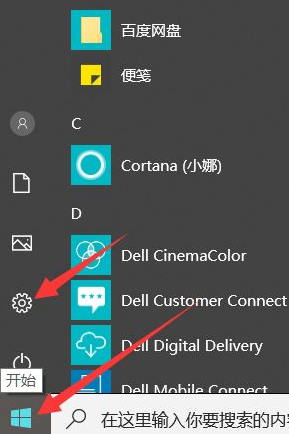
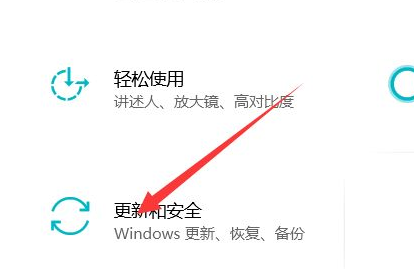
2、打开更新和安全,左侧的“恢复”,点击高级启动中的“立即重启”按钮。系统自动进入安全操作界面,选择“疑难解答”
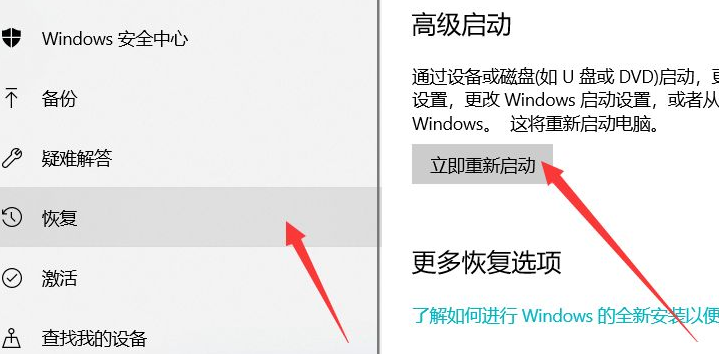

3、进入疑难解答,选择“高级选项”,进入高级选项,里面有系统修复、启动修复、命令提示符、启动设置等,我们选择“启动修复”。

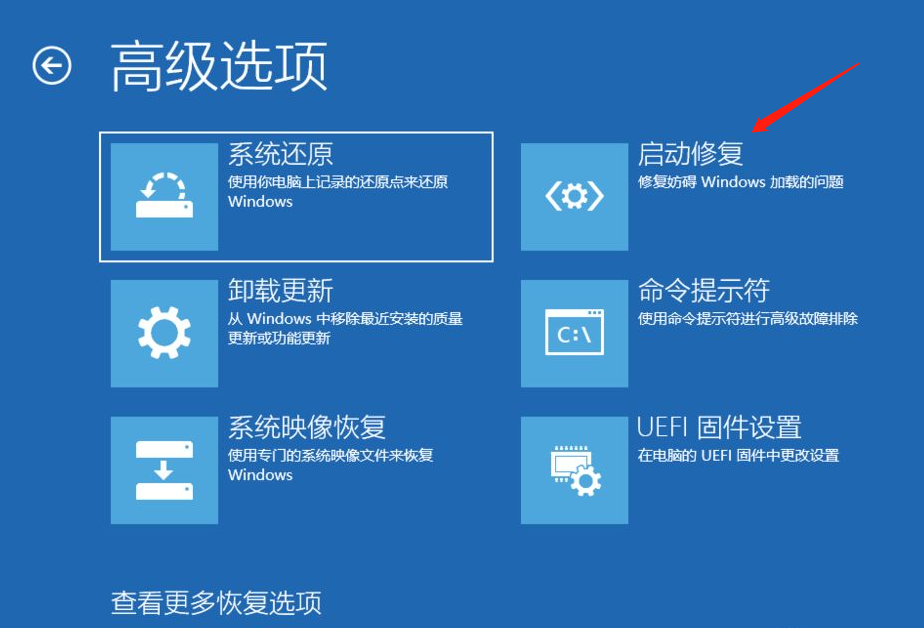
4、选择一个账户来操作,那么我这里是默认的账户,如果你有其他账户,注意选择。输入密码,默认账户没有密码直接点击继续,其他账户键入相应的密码。

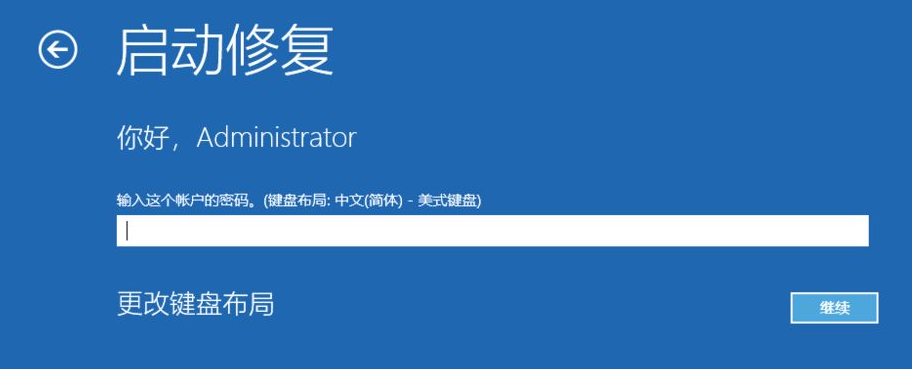
5、那么如图就开始修复了,有可能无法成功修复,可能是你的系统不是正版的原因。
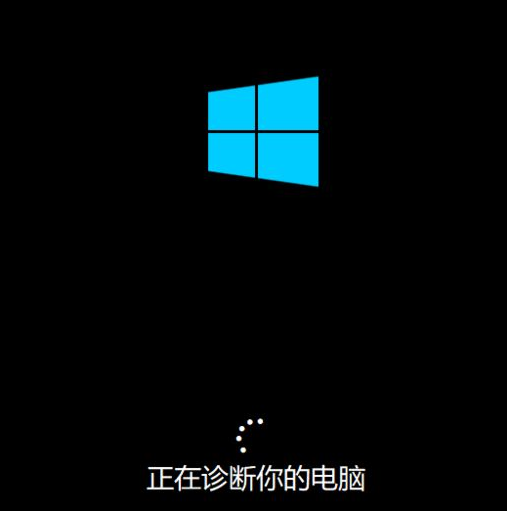
以上就是关于在我们遇到系统出现问题时如何利用win10修复系统功能来帮助我们解决问题的操作了,希望对各位小伙伴们有帮助。
 有用
37
有用
37


 小白系统
小白系统


 1000
1000 1000
1000 1000
1000 1000
1000 1000
1000 1000
1000 1000
1000 1000
1000 1000
1000 1000
1000猜您喜欢
- 小鱼一键重装系统win10教程步骤..2022/08/04
- win10系统电脑重装,让电脑焕然一新..2023/12/07
- 宏基笔记本怎么重装系统win10..2022/09/02
- 小编教你win10和win7哪个好2017/11/29
- 电脑重装系统Win10的详细步骤..2024/01/23
- win10以太网属性打不开要怎么解决..2021/03/16
相关推荐
- Win10下载工具:轻松获取最新版本的Wind..2023/11/16
- 小白如何安装Win10系统?详解电脑装系统..2024/10/22
- Win10系统安装步骤:简单教程分享..2024/04/07
- 正版Win10自带一键重装系统:轻松恢复电..2023/12/25
- win10还是win82024/01/18
- 惠普品牌机一键重装系统win10..2020/07/03




















 关注微信公众号
关注微信公众号





